ISO Workshop是一款免费,绿色,小巧的ISO光盘映像制作编辑工具,通过ISO Workshop(ISO光盘映像制作)使您能够创建ISO映像,从光盘映像提取特定的文件和文件夹,通过光盘内容复制到一个ISO或BIN映像文件创建光盘备份,转换不同的光盘映像文件转换为ISO或BIN格式当然,也可以刻录ISO和CUE/BIN映像到空白CD,DVD和Blu- ray光碟。
软件特点:
屡获殊荣的,易于使用的,直观的用户界面
在任何过程中低CPU资源的使用情况,包括烧
免费供个人使用和用于非商业组织
支持CD-R/RW , DVD-R/RW ,DVD + R/RW ,DVD + RDL ,BD-R/RE
支持所有类型的CD / DVD /蓝光刻录机
光盘映像档
光盘映像是包含完整的内容和结构表示的数据存储介质或设备,如硬盘驱动器,磁带驱动器,软盘,CD / DVD / BD和键驱动器的单个文件或存储装置中,虽然一个画像光盘可以被称为光盘映像。光盘映像通常是通过创建源介质的完整的扇区对扇区拷贝,从而完美地复制一个存储设备的结构和内容创建。
支持的格式
ISO ,CUE ,BIN ,NRG ,CDI ,MDF ,IMG ,GI ,PDI ,DMG ,B5i表示,B6I 。
ISO 9660
ISO 9660文件系统是一个标准的CD -ROM文件系统,允许你读取相同的CD-ROM ,无论您是个人电脑,Mac或其他主要计算机平台上。
ISO 9660 1级:
名称格式为8.3 。可用字符:只有大写字母和下划线。
文件扩展名的长度限制为3个字符。
目录不能有扩展名。
文件大小限制为2 GB。
ISO 9660 2级:
最大名称长度为31个字符。
文件大小限制为2 GB。
ISO 9660第3级:
最大名称长度为128个字符。
没有文件大小限制。
乔利埃特:
最大名称长度为64个字符
最大的目录名称长度120个字符
允许Unicode的
上/下允许的上限
文件大小限制2 GB

UDF
通用磁盘格式(UDF)是CD ,发展为确保写入各种光学媒体数据之间的一致性的手段DVD,BD文件系统标准,以促进双方的数据交换和的ISO / IEC 13346标准的实施。 UDF是必需的DVD -ROM和所使用的DVD包含MPEG音频/视频流。最初开发作为替代原来的CD-ROM的标准,ISO 9660文件系统规范, UDF是在这个过程被称为数据包写入,使得CD写入更有效地在时间方面和使用的CD-R和CD-RW所需的磁盘空间。
版本1.02 。这种格式是DVD – Video光盘。
版本1.50 。增加了对(虚拟)可重写的支持上CD-R/DVD-R介质通过引入增值税结构。添加不遗余力表格缺陷管理上的可擦写介质如CD -RW和DVD-RW和DVD + RW 。
版本2.00 。增加了对数据流文件和实时文件支持( DVD刻录)和简化目录管理。增值税支持扩展。
2.01版,主要是一个bug修复版本,以UDF 2.00 。许多UDF标准的模糊性在2.01版本中得到解决。
版本2.50 。添加元数据分区有利于元数据的聚类,更容易崩溃恢复和文件系统信息可选重复:像节点和目录内容的所有元数据都写在其上可以有选择地镜像一个单独的分区。这种格式是由某些版本的蓝光光碟。
版本2.60 。添加了伪覆写方法的驱动器上依次记录介质支持伪覆写的能力。 (蓝光光盘某些版本使用这种格式。 )
命令行参数
命令行参数允许您使用BAT文件或命令行来刻录光盘。
ISO Workshop 汉化版
刻录映像
ISOTools.exe [任务号] [来源映像] [记录信] [切换]
任务号:使用方法1,刻录光盘映像
源映像:完整路径源映像文件
录像机:的CD / DVD /蓝光刻录信
开关:用X,成功刻录后关闭应用程序
例如:
“C:\Program Files\ISO Workshop\ISOTools.exe” 1 c:\image.iso i x
提取图像
ISOTools.exe [任务号] [来源映像] [目标文件夹] [切换]
任务编号:使用3 ,转换图像
源图像:完整路径源图像文件
目标文件夹:完整路径目标文件夹
开关:用X,成功转换后关闭应用程序
例如:
“C:\Program Files\ISO Workshop\ISOTools.exe” 3 c:\myiso.iso c:\iso_content x
备份光盘
ISOTools.exe [任务号] [记录信] [目标映像] [转]
任务编号:使用4 ,备份盘
录像机:CD/DVD/蓝光驱动器盘符
目标映像:完整路径目标映像文件
开关:用X,成功备份后关闭应用程序
例如:
“C:\Program Files\ISO Workshop\ISOTools.exe” 4 j c:\mybackup.iso x
图像转换
ISOTools.exe [任务号] [来源映像] [目标映像] [转]
任务编号:使用5 ,转换图像
源映像:完整路径源映像文件
旅游目的地形象:完整路径目标映像文件
开关:用X,成功转换后关闭应用程序
例如:
“C:\Program Files\ISO Workshop\ISOTools.exe” 5 c:\test.nrg c:\myiso.iso x
制作ISO
1选择ISO类型:
标准。使标准ISO与首选文件系统( UDF或ISO9660桥) 。
开机。选择此选项,指定IMG或IMA文件,使开机ISO 。
2 ,拷贝和粘贴或拖放从Windows资源管理器拖放文件到文件列表。
3,点击保存ISO ,创建ISO映像。
刻录映像
1,插入一个非空白光盘,然后单击加载,并选择一个源映像文件。
2,选择目标驱动器,然后单击刻录,刻录光盘映像文件到光盘。
注意事项:
- 源映像文件可以是:ISO ,BIN ,NRG ,IMG ,DMG 。
- 目标盘可以是:CD-R/W,DVD + -R/W/DL ,DVD-RAM和蓝光光盘
- 允许的最大写入速度将被用于在录制时。
- 启用测试写入选项,来模拟录制过程。
- 点击删除,可以快速擦除可重写光盘。
提取数据
1,点击打开映像,并选择一个源映像文件,或将直接从 Windows 资源管理器拖放文件。
2,选择文件,文件夹或曲目,并单击提取,从光盘映像中提取并保存到指定目录在硬盘上。


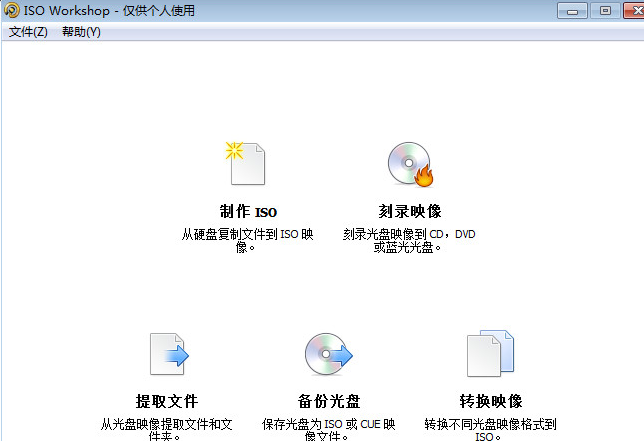


















![小马工具箱[系统增强工具箱] 1.0.0.1 免费版](http://pic.9upk.com/soft/UploadPic/2015-10/201510201414071204.jpg)
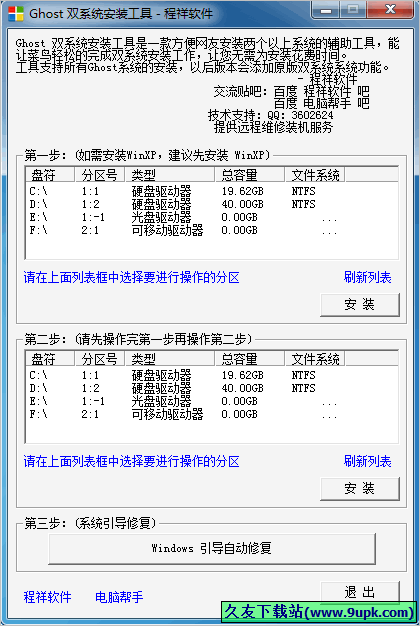
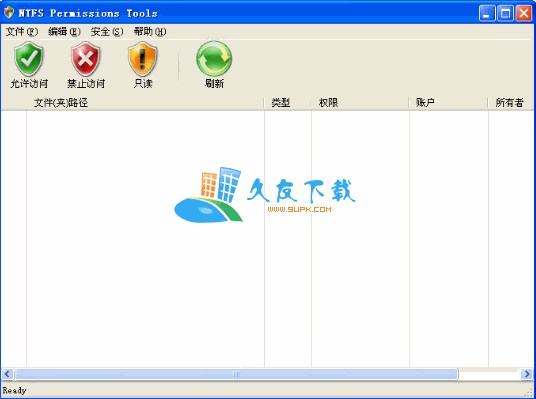

![PendMove下载2.0免安装版[延迟删除/重命名工具]](http://pic.9upk.com/soft/UploadPic/2012-1/20121154283989801.gif)



![地图汇小管家 1.0中文免安装版[离线flash地图发布程序]](http://pic.9upk.com/soft/UploadPic/2013-10/20131018882527559.gif)